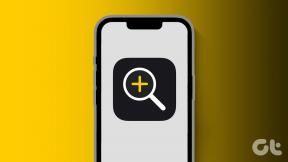Oprava chyby stránky v nestránkované oblasti ve Windows 10
Různé / / November 28, 2021
Opravit chybu stránky v nestránkované oblasti: Myslím, že každý z nás, kdo používá operační systém Windows, zná chyby s modrou obrazovkou. Ať už jste technicky zdatný profesionál nebo začínající uživatel, všichni jsme naštvaní, kdykoli se naše obrazovka zmodrá a zobrazí nějakou chybu. Technicky se to nazývá BSOD (Blue Screen of Death). Existuje několik typů BSOD chyby. Jedna z nejčastějších chyb, se kterou se všichni setkáváme, je Chyba stránky v nestránkované oblasti. Tato chyba zastaví vaše zařízení a otočte obrazovku displeje do modré zároveň obdržíte chybovou zprávu a stop kód.
Někdy se tato chyba vyřeší automaticky. Když se však začne objevovat často, měli byste to považovat za vážný problém. Nyní je čas, kdy potřebujete zjistit příčiny tohoto problému a způsoby, jak tento problém vyřešit. Začněme tím, že zjistíme, co tuto chybu způsobuje.
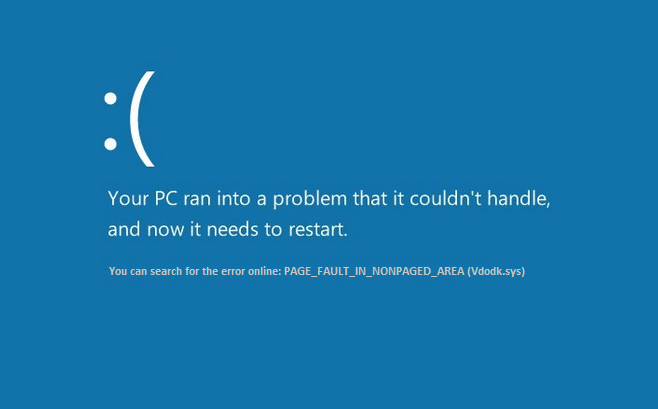
Jaké jsou příčiny tohoto problému?
Podle společnosti Microsoft k tomuto problému dochází, když vaše zařízení vyžaduje stránku z paměti RAM nebo pevný disk, ale nedostal jsem to. Existují další příčiny, jako je vadný hardware, poškozené systémové soubory, viry nebo malware, antivirový software, vadná RAM a poškozený svazek NTFS (pevný disk). Tato stop zpráva se objeví, když požadovaná data nejsou nalezena v paměti, což znamená, že adresa paměti je chybná. Proto se podíváme na všechna pravděpodobná řešení, která lze implementovat k vyřešení této chyby na vašem PC.
Obsah
- Oprava chyby stránky v nestránkované oblasti ve Windows 10
- Metoda 1: Zrušte zaškrtnutí políčka Automaticky spravovat velikost stránkovacího souboru pro všechny jednotky
- Metoda 2: Zkontrolujte chyby na pevném disku
- Metoda 3: Opravte poškozené soubory v systému
- Metoda 4: Diagnostika chyb paměti
- Metoda 5: Spusťte nástroj Obnovení systému
- Metoda 6: Vyhledejte aktualizace systému a ovladače
- Metoda 7: Spusťte Driver Verifier
- Metoda 8: Spusťte automatickou opravu
Oprava chyby stránky v nestránkované oblasti ve Windows 10
Ujistěte se vytvořit bod obnovení jen pro případ, že by se něco pokazilo.
Metoda 1: Zrušte zaškrtnutí políčka Automaticky spravovat velikost stránkovacího souboru pro všechny jednotky
Je možné, že tento problém způsobuje virtuální paměť.
1. Klikněte pravým tlačítkem na "Tento počítač" a vyberte Vlastnosti.
2. Na levém panelu uvidíte Pokročilé systémové nastavení, Klikněte na to

3. Přejděte na Karta Upřesnit a poté klikněte na Nastavení pod Možnost výkonu.
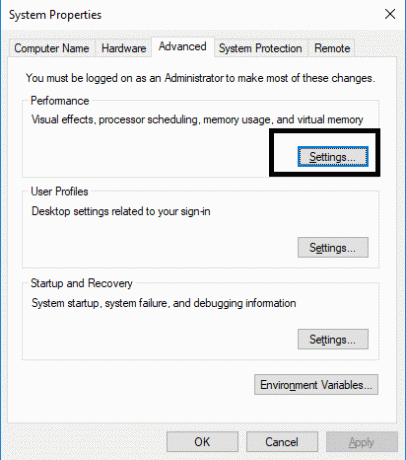
4. Přejděte na kartu Upřesnit a klikněte na Tlačítko Změnit.
5. Zrušte zaškrtnutí „Automaticky spravovat velikost stránkovacího souboru pro všechny jednotky“, zaškrtněte políčko a vyberte „Žádný stránkovací soubor”. Dále uložte všechna nastavení a klikněte na tlačítko OK.
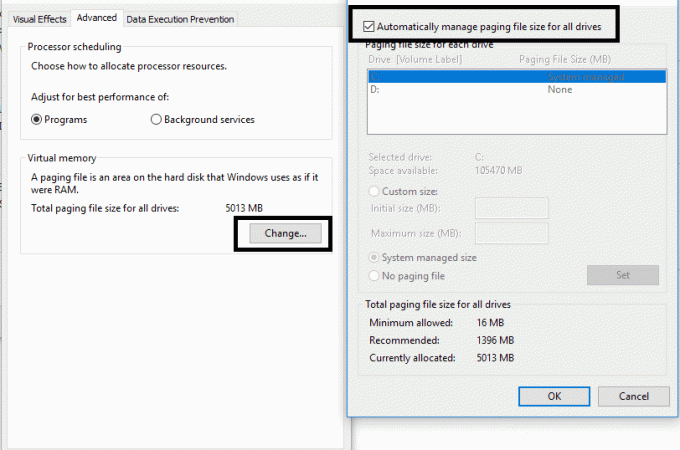
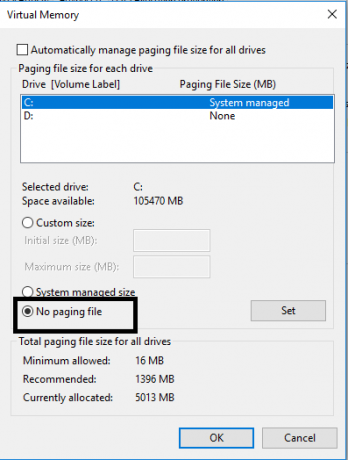
Restartujte zařízení, aby bylo možné provést změny v počítači. Určitě vám to pomůže opravit chybu stránky v nestránkované oblasti ve Windows 10. Doufejme, že v budoucnu se na vašem PC neobjeví chyba BSOD. Pokud stále čelíte stejnému problému, můžete pokračovat jinou metodou.
Metoda 2: Zkontrolujte chyby na pevném disku
1. Otevřete Příkazový řádek s přístupem správce. Do vyhledávacího pole Windows zadejte cmd a poté na něj klikněte pravým tlačítkem a vyberte Spustit jako správce.

2. Zde v příkazovém řádku musíte zadat chkdsk /f /r.
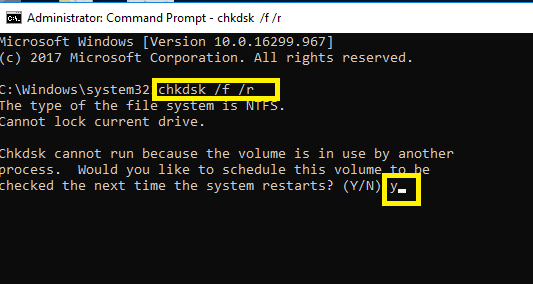
3. Proces spustíte zadáním Y.
4. Dále odtud spusťte CHKDSK Opravte chyby systému souborů pomocí nástroje Check Disk Utility (CHKDSK).
5. Nechte dokončit výše uvedený proces a znovu restartujte počítač, aby se změny uložily.
Metoda 3: Opravte poškozené soubory v systému
Pokud je některý ze souborů Windows poškozen, může to způsobit několik chyb na vašem PC, včetně chyb BSOD. Naštěstí můžete snadno skenovat a opravit poškozené soubory ve vašem systému.
1. Otevřete Příkazový řádek s přístupem správce. Do vyhledávacího pole Windows zadejte cmd a poté na něj klikněte pravým tlačítkem a vyberte Spustit jako správce.

2.Typ sfc /scannow v příkazovém řádku.
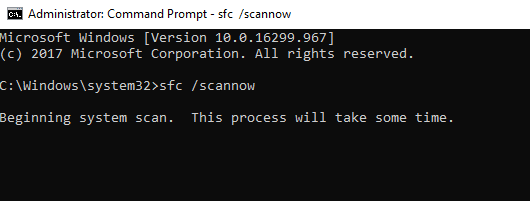
3. Stisknutím klávesy Enter spustíte příkaz.
Poznámka: Výše uvedené kroky budou nějakou dobu trvat, než budou dokončeny ve stejnou dobu, kdy váš systém prohledává a opravuje poškozené soubory.
Metoda 4: Diagnostika chyb paměti
1.Stiskněte Klávesa Windows + R a typ mdsched.exe a stiskněte enter.

2. V dalším dialogovém okně Windows musíte vybrat Restartujte nyní a zkontrolujte problémy.
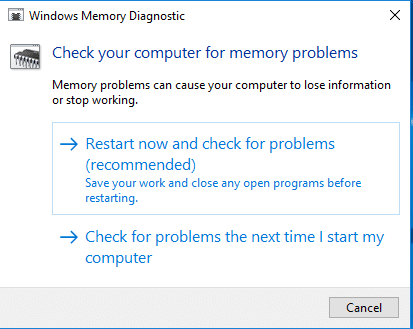
Metoda 5: Spusťte nástroj Obnovení systému
1. Stiskněte klávesu Windows + R a zadejte“sysdm.cpl“ a poté stiskněte Enter.

2.Vyberte Ochrana systému kartu a vyberte Obnovení systému.

3. Klepněte na tlačítko Další a vyberte požadované Bod obnovení systému.

4. Dokončete obnovu systému podle pokynů na obrazovce.
5. Po restartu možná budete moci Opravit chybu stránky v nestránkované oblasti.
Metoda 6: Vyhledejte aktualizace systému a ovladače
Tato metoda zahrnuje diagnostiku vašeho systému na nejnovější aktualizace. Je možné, že vašemu systému chybí některé důležité aktualizace.
1.Stiskněte Klávesa Windows + I otevřete Nastavení a poté klikněte na Aktualizace a zabezpečení.

2. Klikněte na Kontrola aktualizací knoflík.

3. Nainstalujte všechny čekající aktualizace a restartujte počítač.
Metoda 7: Spusťte Driver Verifier
Tato metoda je užitečná pouze v případě, že se můžete přihlásit do systému Windows normálně, nikoli v nouzovém režimu. Dále se ujistěte vytvořit bod obnovení systému.

Běh Ověřovač ovladačů v pořádku Opravit chybu stránky v nestránkované oblasti. Tím by se eliminovaly všechny konfliktní problémy s ovladači, kvůli nimž může k této chybě dojít.
Metoda 8: Spusťte automatickou opravu
1.Vložte Spouštěcí instalační disk DVD nebo disk pro obnovení systému Windows 10 a restartujte počítač.
2. Po zobrazení výzvy ke spuštění z disku CD nebo DVD stiskněte libovolnou klávesu, stiskněte libovolnou klávesu pokračovat.

3. Vyberte předvolby jazyka a klikněte na Další. Klikněte na Opravit váš počítač vlevo dole.

4. Na obrazovce výběru možností klepněte na Odstraňte problémy.

5. Na obrazovce Odstraňování problémů klepněte na Pokročilá možnost.

6. Na obrazovce Rozšířené možnosti klepněte na Automatická oprava nebo oprava spuštění.

7. Počkejte, až se dokončí automatické opravy/opravy po spuštění systému Windows.
8. Restartujte pro uložení změn.
Spropitné: Jedním z nejdůležitějších tipů je, že byste měli také odinstalovat nebo dočasně zastavit antivirový software ve svých systémech. Mnoho uživatelů uvedlo, že jejich chyba Page Fault In Nonpaged Area Error ve Windows 10 je vyřešena deaktivací a odinstalací antiviru. Někteří uživatelé navíc uvedli, že jednoduše obnoví svůj systém s poslední funkční konfigurací. To by také mohl být jeden z nejlepších způsobů, jak tento problém vyřešit.
Doporučeno:
- Jak opravit poškozené datové soubory OST a PST aplikace Outlook
- Opravit chybu zadání síťových přihlašovacích údajů v systému Windows 10
- 5 nejlepších programů pro úpravu videa pro Windows 10
- Co je BIOS a jak aktualizovat BIOS?
Celkově vám pomohou všechny výše uvedené metody Oprava chyby stránky v nestránkované oblasti ve Windows 10. Musíte však pochopit, že ne všechny chyby BSOD lze vyřešit implementací výše uvedených uvedených metod, tyto metody jsou užitečné pro chybu stránky v nestránkované oblasti ve Windows 10 pouze chyby. Kdykoli se na modré obrazovce zobrazí tato chybová zpráva, musíte to udělat tyto metody použijte pouze k vyřešení chyby.